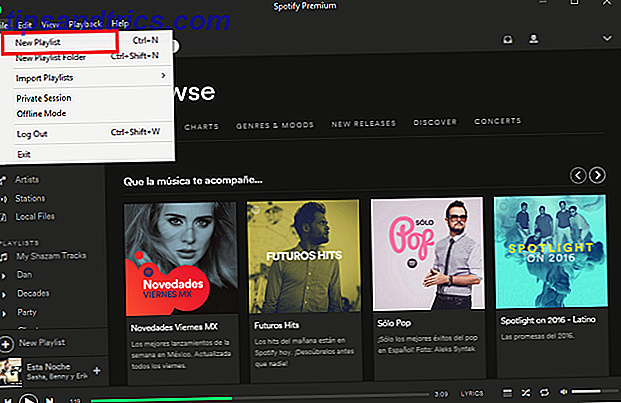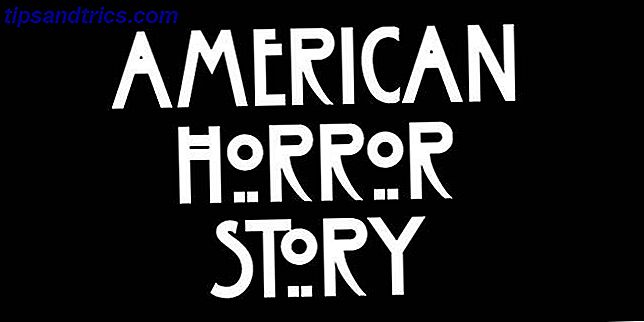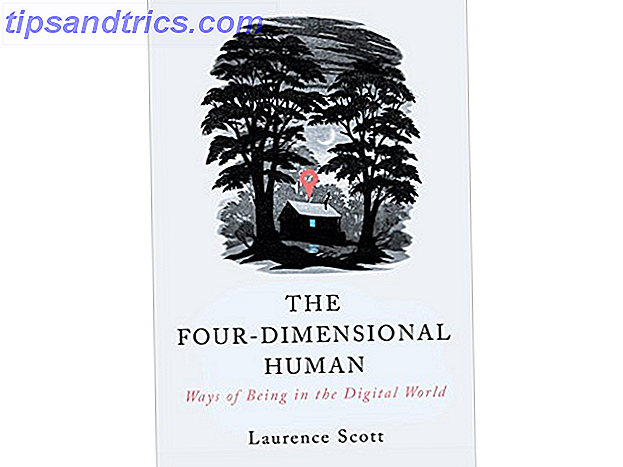Hvis du vil have mere kontrol over din Mac, sætter Koingsos kraftfulde og nemme at bruge MacPilot ($ 29.95) over tusind tweaks på din kommando.
Fra at ændre dockningsadfærd, viser usynlige filer, for at optimere dit netværk til bredbåndsforbindelse, MacPilot, som præferenceændringsværktøj. Tinkertool Tweak-programindstillinger og aktivere skjulte funktioner med Tinkertool [Mac] Tweak-programindstillinger og aktivere skjulte funktioner med Tinkertool [Mac] Læs Mere, sætter dig i pilotsædet. Du kan nemt ændre den måde, hvorpå forskellige dele af din Mac fungerer, uden at ty til lange terminalkommandoer eller andet under udskiftning af emhætten.
Version 4.0 af MacPilot sælger til 19, 99 dollar i Mac App Store, men den nyeste version (6.0) sælger til 29, 99 dollar på Koingo hjemmeside. Det er version 6.0, vi tester her, som kommer med en 15 dages prøveversion.
Bemærk! Det ser ud til, at Mac App Store-versionen kan have nogle begrænsninger baseret på begrænsninger pålagt af Apple, som kan tegne sig for de to forskellige versioner. Vi har nået ud til udviklerne til kommentarer, men har ikke hørt noget tilbage efter offentliggørelsen.
Gør grundlæggende ændringer
For det første vil jeg sige, at MacPilot er til mellemliggende og avancerede Mac-brugere, der ved, hvordan og hvorfor de vil foretage ændringer på deres computer, og som er bekendt med mange af de avancerede funktioner i operativsystemet.
MacPilot kan ændre på næsten alle områder af din Mac, herunder Dock, Finder, iTunes, Safari, Preview, Systemkontrol og endda nogle få tredjepartsprogrammer. Hvis du føler dig lidt overvældet af alle MacPilots kontrolelementer, foreslår jeg at starte med at vælge Diskværktøj i sidepanelet, og klik derefter på knappen Avanceret ... nederst til højre.
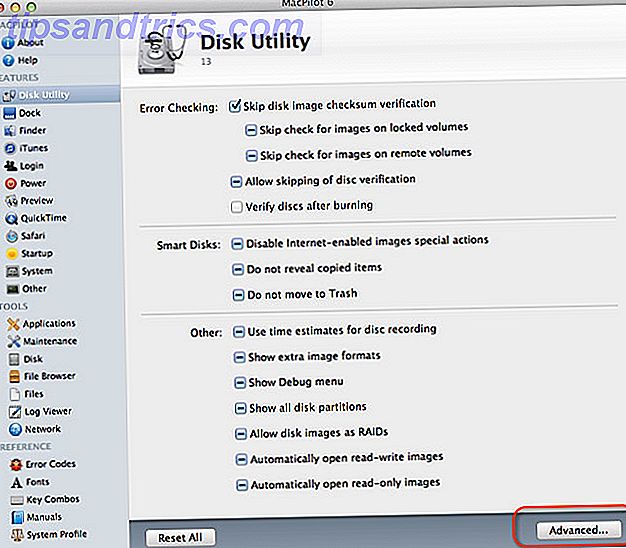
Vinduet Avancerede funktioner giver en kort beskrivelse af et valgt element og eventuelt den tilsvarende Terminal kommandolinje. Jeg foreslår stærkt, at du ikke ændrer noget, som du ikke er bekendt med.
Som et eksempel på MacPilots magt kan vi se på nogle af de ændringer, du kan gøre til OS X's dock. Indstillinger for indfødte OS X gør det muligt at skjule docken, placere den på venstre og højre side af skærmen og ændre størrelsen på den.
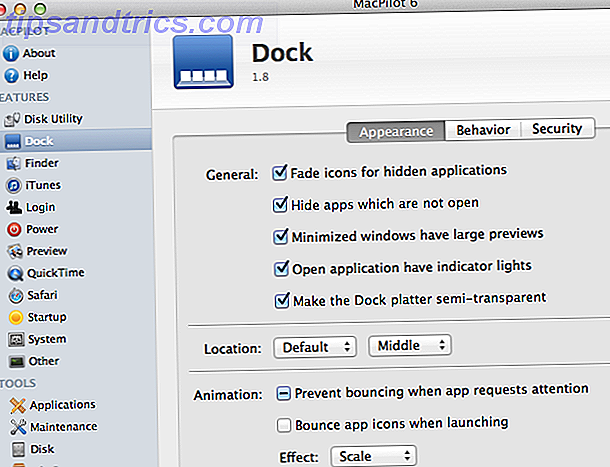
Men MacPilot giver endnu flere ændringer, herunder evnen til at falme ikoner af skjulte applikationer, placere dockingen nederst til venstre eller højre side af skærmen, forstør previewen af minimerede vinduer blandt mange af de muligheder, du kan se i skærmbilledet ovenfor .
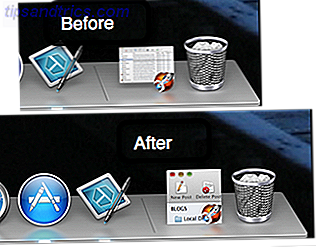
Der er over et dusin andre avancerede tweaks i MacPilot udelukkende til at foretage ændringer i din dock. Jeg har også fået styringen til at skjule applikationer, der ikke er åbne i docken, og nu, i stedet for at få min dock rottet med uåbnede applikationer, åbner jeg applikationer ved hjælp af lancerings- og switchemakroerne i Mac-automatiseringsprogrammet. Keyboard Maestro automatiser alt på din Mac med tastatur Maestro [Mac] Automatiser alt på din Mac med Keyboard Maestro [Mac] Jeg har skrevet flere artikler om Mac-automation, herunder en MUO Automation Guide om, hvordan man kommer i gang med Apples Automator og de indbyggede OS X-funktioner til at oprette smarte mapper, afspilningslister, album og postkasser. Men ... Læs mere, og lanceringsprogrammet, Alfred.
MacPilot kan også tilføje en smart mappe af nyligt åbnede emner til dokken, og du kan også angive, hvor lang tid din dock forbliver uhindret, når markøren har sin placering.
Avancerede egenskaber
Når elementer er aktiveret, skal MacPilot typisk afslutte det program, du foretager ændringer til. Denne samme proces vil opstå, når du deaktiverer et element, du tidligere har aktiveret. Du kan også aktivere flere elementer til et program, hvis du først afslutter det pågældende program, gør dine ændringer og derefter genstarter.
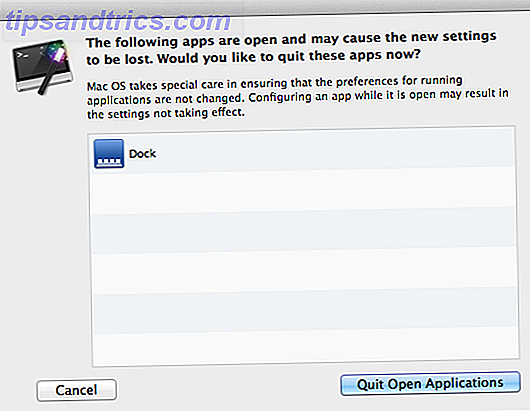
For at aktivere elementer i vinduet Avancerede funktioner skal du højreklikke på elementet og vælge Aktiver. Du kan også vælge at tilføje aktiverede elementer til din favoritliste for at holde styr på ændringer, du har lavet. Hvis du finder ud af, at du aldrig vil bruge en funktion, kan du lige så nemt deaktivere den her og aldrig få det til at opstå eller forstyrre dig.
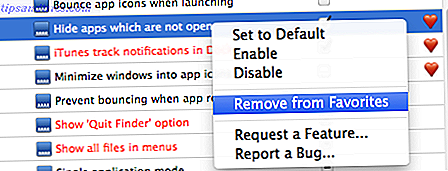
MacPilot indeholder også flere dusin iTunes-genstande, som du måske finder nyttige, herunder kontroller til at tilføje halvstjernede ratings i iTunes, opretter automatisk en afspilningsliste, når du køber en ny sangsamling og skaber filnavne med spornumre, når du importerer. Punkter i rødt refererer til en ældre version af en applikation.
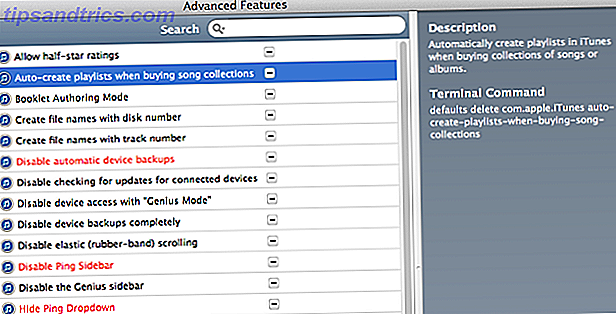
Nogle nyttige Finder-tweaks omfatter visning af Afslut Finder i Finder-menuen, hvilket tillader tekstvalg, mens du ser understøttede filer i QuickLook, og indstiller den foretrukne filbrowservisningstilstand til Windows, der ikke allerede har et brugerdefineret visningssæt.
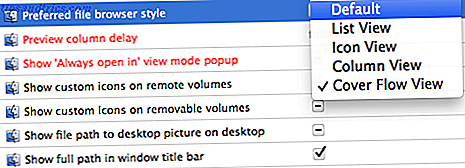
Bliv i kontrol
MacPilot er ikke for alle, men hvis du kan lide at tinker med din Mac og tilpasse den måde, applikationer og funktioner fungerer på, er du helt klart skyldig i dig selv at downloade prøveversionen og se, hvad der er muligt.
Den eneste dokumentation fra MacPilot er denne Wiki-side, så hvis du ikke er bekendt med et hack og hvilke ændringer det gør, kan du undgå at aktivere det (eller i det mindste at søge på internettet først). Heldigvis giver MacPilot dig mulighed for at gendanne de oprindelige indstillinger og fjerne alle de foretagne ændringer.
Download: MacPilot 6.0 ($ 29.99)